怎样更改锁屏壁纸 win10锁屏壁纸如何设置
更新时间:2023-12-23 12:02:49作者:yang
如何更改Win10锁屏壁纸?这是许多Windows 10用户常常遇到的问题,锁屏壁纸是我们每天启动计算机时第一个看到的画面,它可以给我们带来一种愉悦的感觉,同时也能展示我们的个性和品味。有些用户可能对如何更改锁屏壁纸感到困惑,不知道从何处下手。在本文中我们将介绍如何轻松更改Win10锁屏壁纸,让你的计算机焕然一新。
具体步骤:
1.首先点击Windows图标,接着点击设置图标,打开Windows设置。

2.打开“个性化”设置。
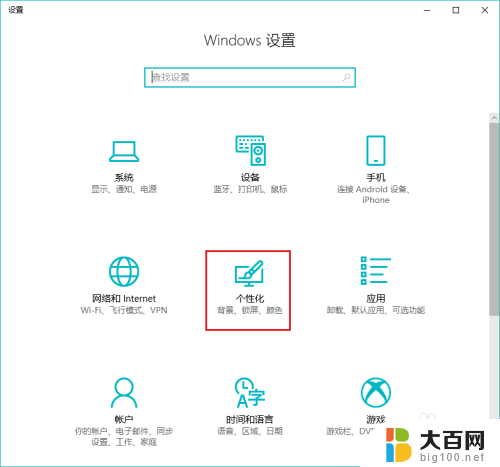
3.点击“锁屏界面”,默认背景是“Windows聚焦”。使用“Windows聚焦”背景,锁屏界面就会根据Windows推送,随机变换壁纸。如果不希望Windows推送的壁纸,可以选择其他壁纸。
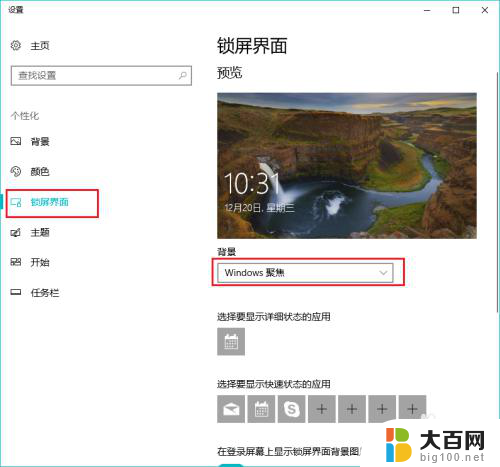
4.例如,可以选择“图片”作为背景。然后在下方选择一张图片,或者点击“浏览”从自己的电脑中选择一张图片或照片。
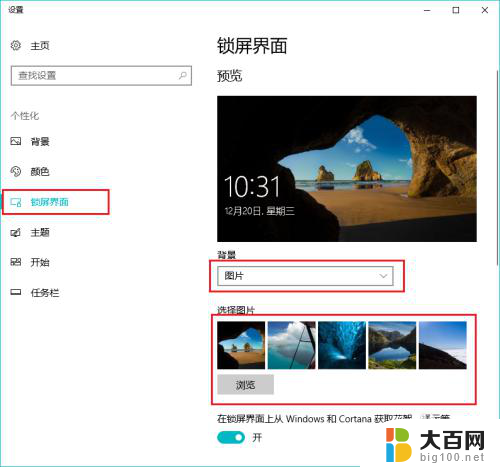
5.也可以选择“幻灯片放映”作为背景,然后点击“添加文件夹”,添加自己喜欢的一个相册或图集。与“Windows聚焦”不同的是,“幻灯片放映”背景自动切换的是自己指定文件夹的图片。而不是Windows推送的图片。
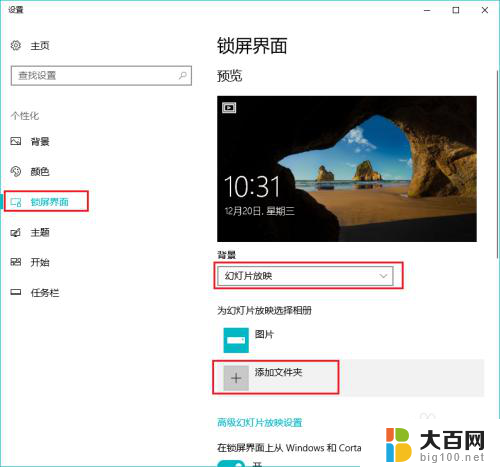
6.如果不想要锁屏壁纸,可以点击“在登陆屏幕上显示锁屏界面背景图片”下方的按钮。
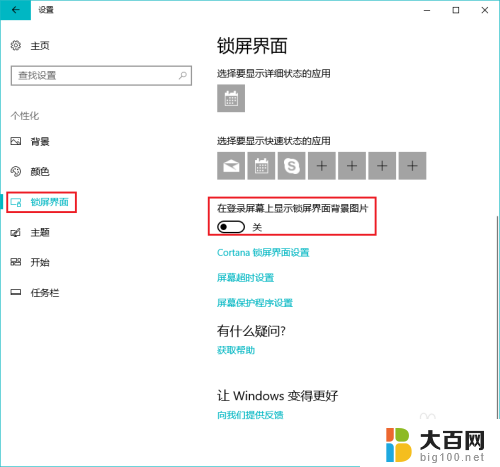
以上就是如何更改锁屏壁纸的全部内容,如果你遇到这种情况,可以按照我的方法来解决,希望能帮助到大家。
怎样更改锁屏壁纸 win10锁屏壁纸如何设置相关教程
- 如何设定锁屏壁纸 Win10如何修改锁屏壁纸设置
- 如何给电脑设置锁屏壁纸 Win10怎么样设置开机壁纸
- 如何换开机壁纸 Win10锁屏壁纸和开机壁纸如何设置
- windows10开机背景图片怎么更改 Win10如何设置锁屏壁纸
- 开机锁屏壁纸怎么设置 Win10开机壁纸设置方法
- 保护屏幕的壁纸 win10如何自定义屏幕保护和锁屏壁纸
- 为什么设置锁屏壁纸换不上 Win10系统无法更换锁屏壁纸怎么办
- 笔记本锁屏壁纸怎么设置自己的图片 Win10锁屏壁纸自定义设置方法
- 锁屏动态壁纸怎么取消 Win10系统锁屏动画关闭方法
- window如何改动态壁纸 win10电脑如何设置动态壁纸
- win10c盘分盘教程 windows10如何分区硬盘
- 怎么隐藏win10下面的任务栏 Win10任务栏如何隐藏
- win10系统文件搜索功能用不了 win10文件搜索功能无法打开怎么办
- win10dnf掉帧严重完美解决 win10玩地下城掉帧怎么解决
- windows10ie浏览器卸载 ie浏览器卸载教程
- windows10defender开启 win10怎么设置开机自动进入安全模式
win10系统教程推荐
- 1 windows10ie浏览器卸载 ie浏览器卸载教程
- 2 电脑设置 提升网速 win10 如何调整笔记本电脑的网络设置以提高网速
- 3 电脑屏幕调暗win10 电脑屏幕调亮调暗设置
- 4 window10怎么一键关机 笔记本怎么使用快捷键关机
- 5 win10笔记本怎么进去安全模式 win10开机进入安全模式步骤
- 6 win10系统怎么调竖屏 电脑屏幕怎么翻转
- 7 win10完全关闭安全中心卸载 win10安全中心卸载教程详解
- 8 win10电脑怎么查看磁盘容量 win10查看硬盘容量的快捷方法
- 9 怎么打开win10的更新 win10自动更新开启教程
- 10 win10怎么关闭桌面保护 电脑屏幕保护关闭指南